이슈
줌(Zoom) 설정 마스터하기
미래지식
2025. 5. 28. 15:46
728x90
반응형
원격 회의 플랫폼 줌(Zoom)의 다양한 설정을 완벽히 이해하고 최적화하여, 안정적이고 쾌적한 화상회의 환경을 구축해보세요. 이 가이드에서는 필수 설정부터 고급 팁까지 단계별로 정리했습니다.
1. 일반 설정 (General)
- 프로필 확인 및 업데이트: 회의에 표시될 프로필 사진·이름을 설정합니다.
- 언어 & 시간대: 로컬 환경에 맞게 언어와 날짜/시간 형식을 조정하세요.
- 테마 선택: 라이트/다크 모드를 전환해 눈의 피로를 줄입니다.
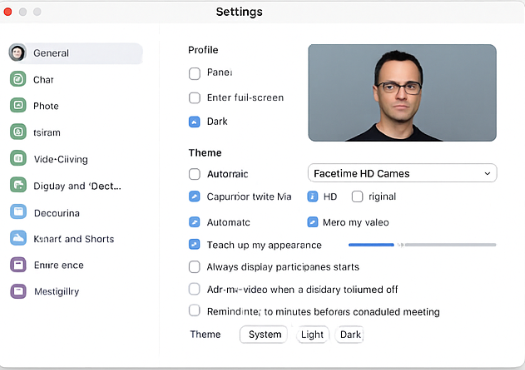
2. 비디오 설정 (Video)
- 카메라 선택 & 미리보기: 연결된 카메라를 선택하고 화질을 확인합니다.
- HD 비디오 활성화: 가능한 경우 HD 옵션을 켜 선명도를 높이세요.
- 터널 비디오: 저사양 PC에서는 터널 비디오 모드를 활용해 렉을 줄입니다.
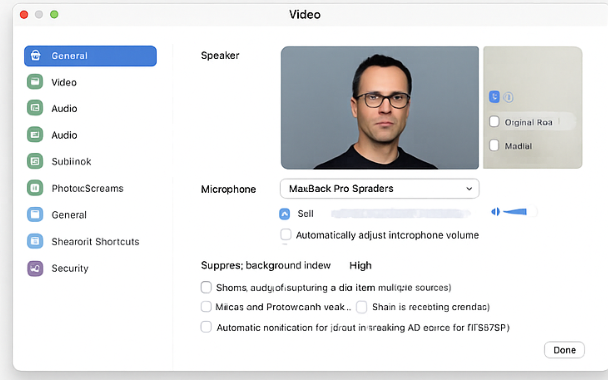
3. 오디오 설정 (Audio)
- 마이크 & 스피커 테스트: 회의 전 ‘오디오 설정’에서 사운드 체크를 진행하세요.
- 자동 노이즈 억제: ‘높음’ 또는 ‘최대’로 설정해 잡음을 최소화합니다.
- 스테레오 오디오: 음악/멀티미디어 공유 시 ‘스테레오 오디오’를 활성화하세요.
4. 가상 배경 & 필터 (Virtual Background & Filters)
- 커스텀 배경 업로드: 브랜드 로고나 프로필 이미지를 배경으로 사용해보세요.
- 블러(Blur) 기능: 배경을 흐리게 처리해 집중도를 높입니다.
- 비디오 필터: 회의 분위기에 맞는 필터로 재미를 더하세요.
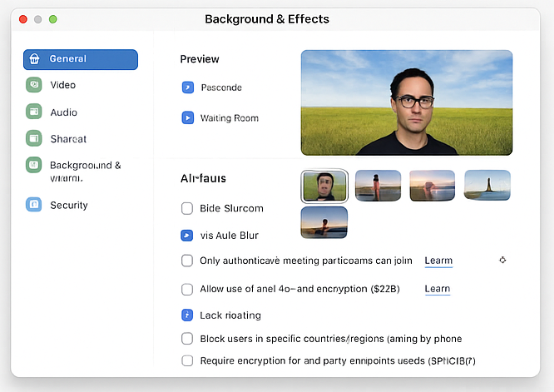
5. 보안 설정 (Security)
- 회의 비밀번호: 무단 입장을 막기 위해 반드시 설정하세요.
- 대기실(Lobby): 참가자 승인 후 입장시키는 대기실 기능을 활용합니다.
- 화면 공유 제한: 호스트만 공유 가능하도록 설정해 안전성을 높이세요.
6. 고급 설정 (Advanced)
- 하드웨어 가속: GPU 가속을 활성화해 화면 처리 성능을 최적화합니다.
- 단축키 커스터마이징: 자주 쓰는 단축키를 직접 설정해 생산성을 높이세요.
- 실험실(Experiment) 기능: 최신 베타 기능을 테스트해볼 수 있습니다.

추가 팁
- 핫키 활용: Alt+V(비디오 토글), Alt+A(음소거 토글) 등 필수 단축키를 숙지하세요.
- 자동 업데이트: 항상 최신 버전을 유지해 오류 및 보안 이슈를 방지합니다.
- 네트워크: 가능하면 유선 LAN을 사용해 안정적인 회의 환경을 확보하세요.
728x90
반응형